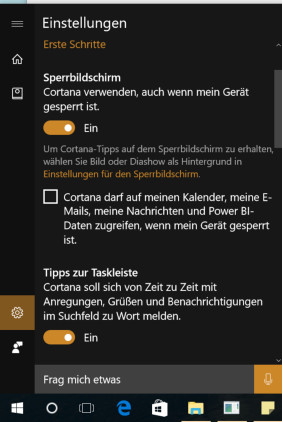Systemassistent
Cortana in Windows 10 deaktivieren
von
Simon
Gröflin - 01.08.2016

Foto: Microsoft
Mit dem Anniversary Update wird Cortana zur Standardsuche in Windows 10. Was aber, wenn man Microsofts Systemassistent gar nicht will? Mit diesem Trick werden Sie Cortana wieder los.
Update: Seit dem großen April-Update auf Build 1803 funktionieren die unten genannten Methoden nicht mehr. Hier finden Sie den aktuellen Workaround zum Deaktivieren von Cortana und der Websuche.
Das Anniversary Update von Windows 10 beschert uns nicht nur viele neue Funktionen, sondern auch manche Einschränkung. So ist beispielsweise als Standardsuche nun Microsoft Systemassistent Cortana voreingestellt. Und die lässt sich nicht so einfach wieder abschalten, denn die Redmonder haben den dazugehörigen Eintrag aus den Einstellungen entfernt. Was aber, wenn man als Windows-10-Nutzer Cortana gar nicht nutzen möchte?
Microsoft selber empfiehlt, das Sucheingabefeld einfach auszublenden, allerdings verschwindet dann nur die Suchoberfläche. Der Dienst läuft aber weiter und kann im Hintergrund Nutzerdaten sammeln. Um nebst der Suche nach lokalen Inhalten auf Websuche zurückzugreifen, will die Microsoft-Spionin Zugriff auf Kalender, Standort und Kontakte, wenn der Anwender mit einem Microsoft-Konto eingeloggt ist. Das war nach unserer Überprüfung zumindest auf einem frisch aufgesetzten Windows-10-System mit der Insider Preview der Fall.
Um Cortana einfach auszublenden, klicken Sie mit der rechten Maustaste auf die Taskleiste und wählen dann im Kontextmenü den Eintrag "Cortana" und dort "Ausblenden" aus. Immerhin können Sie der Assistentin auch über die Zahnrad-Einstellung am Suchfeld einige Zugriffsrechte auf Bereiche wie Kalender und Kontakte entziehen. Ganz befriedigend ist die Lösung auf die Dauer aber nicht.